iPhone am Mac: Programmstarts unterbinden und festlegen
iPhone-Nutzer, die ihre Geräte hin und wieder mit dem Mac verbinden – eine in Zeiten von automatischen Fotostreams und stets verfügbaren Cloud-Ablagen wohl eher aussterbende Spezies – kennen das Spiel.
Eigentlich sollte das eigene Gerät nur kurz geladen werden; doch während iTunes bereits die Synchronisation startet, wirft euch der Start der Fotos-App aus dem gerade noch aktiven Word-Dokument.
HintergrundbBild: Studio Brun
Eine nervige Alltagssituation, die sich mit wenigen Mausklicks ein für allemal aus der Welt räumen lässt.
iTunes Start unterbinden
So könnt ihr den iTunes-Start sowohl auf Geräte-Basis als auch komplett unterbinden. Ist das eigene iPhone mit dem Mac verbunden, bietet euch der Bereich „Optionen“ in der iPhone-Ansicht die Checkbox „Automatisch synchronisieren, wenn dieses iPhone verbunden ist“. Wenn ihr den gesetzten Halen entfernt, startet iTunes bei der nächsten USB-Verbindung nicht mehr automatisch.
Wollt ihr die automatische Synchronisation für alle iOS-Geräte im Haushalt ausknipsen, dann besucht die iTunes-Einstellungen. In den Gerätevoreinstellungen könnt ihr einen zusätzlichen Haken bei „Automatische Synchronisation von iPods, iPhones und iPad unterbinden“ setzten. Jetzt reagiert iTunes auf neu angeschlossene iOS-Geräte nur noch auf euren ausdrücklichen Befehl.
Start der Fotos.app unterbinden
Um nicht immer das Import-Fenster der Foto-Applikation wegklicken zu müssen geht ihr ähnlich vor. Verbindet das iPhone mit eurem Mac, startet die Fotos-App und wählt das Tab „Importieren“ aus.
Oben links im Fenster wird jetzt euer Gerät angezeigt. Ist der Haken bei „‚Fotos‘ für dieses Gerät öffnen“ gesetzt, reicht ein Mausklick um den Foto-Import zukünftig nur noch manuell zu starten.
Programm-Start festlegen
Doch was machen, wenn andere Programme nach der Verbindung des iPhones gestartet werden sollen? Hier hilft die Mac-Applikation „Digitale Bilder“ weiter.
Ist das iPhone mit dem Mac verbunden, zeigt „Digitale Bilder“ das Auswahl-Menü mit der Option „Anschließen von iPhone öffnet“ an.
Hier könnt ihr eines der Vorausgewählten Programme aktivieren, oder auch eine beliebige Mac-Applikation aus eurem Programme-Ordner wählen.
Einstellungen, die einmal gesetzt werden müssen – der nächste iPhone-Anschluss verzichtet dann auf überraschende Programm-Starts.
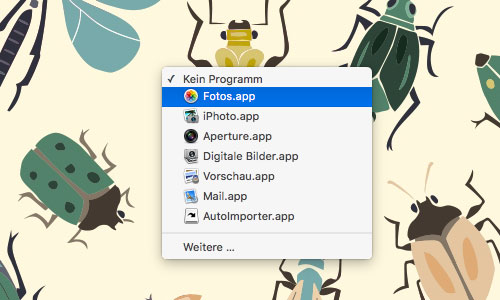
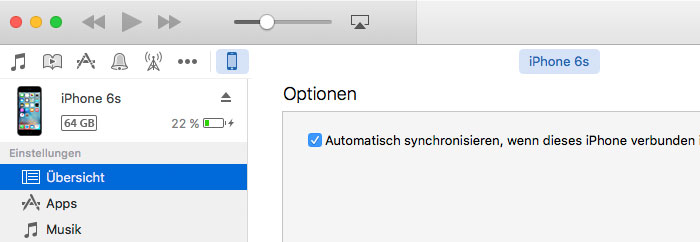
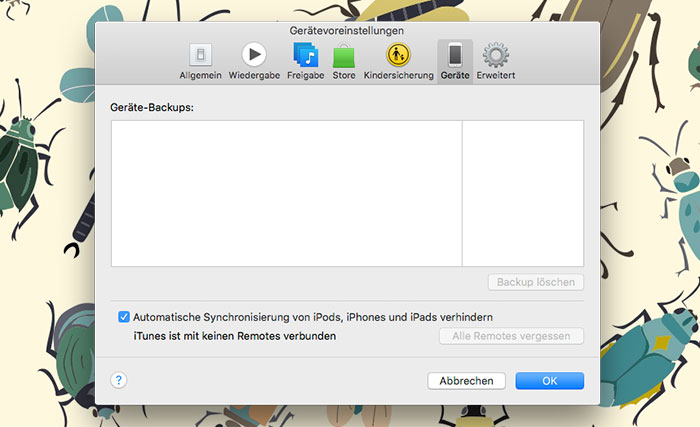
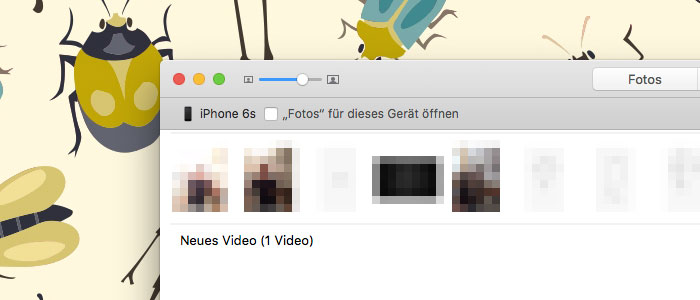
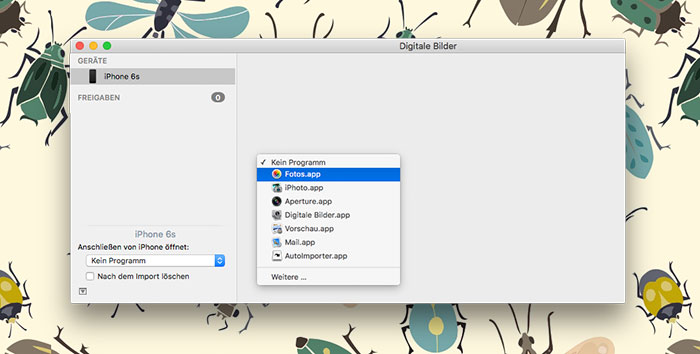
Ich gehöre wohl zur aussterbenden Spezies, die ihre Daten lieber Lokal sichern :) Danke für den Tipp mit der Fotos App. Das Wegklicken hat schon etwas genervt..
Häh, das heißt doch „Digitale Bilder“, woher kommt denn das „weiter“?
Ich würde mich jetzt nicht als aussterbende Spezies bezeichnen. Manche Sachen hat man gerne lokal abgelegt.
Alle Daten am besten aber manche Menschen mögen nicht begreifen.
Hat beides Vor- und Nachteile.
– Wie immer…
Und spätestens wenn das Backup in der Cloud wieder nicht geht, schließe ich nach dem Kauf eines neuen iPhones grinsend das Kabel an und alles läuft :-)
Sign!
Genauso mache ich klassische Backups, physisch auf externen Platten
Dass mein iCloud-Backup defekt war habe ich nun leider auch das erste Mal gehabt :-(
Und spätestens, wenn der Rechner platt ist, freust du dich über MEHR als eine Option. ;)
Es gibt nicht DIE beste Lösung. Es gibt anlassbezogen verschiedene Lösungen mit je verschieden Vor- und Nachteilen. Eine gut gepflegte Kundendatenbank, mithin das Kapital einer Firma, behandelt man sicher anders als ein paar Urlaubsbilder von Schloss Neuschwanstein. ;)
Wie geil ist das denn?
Man kann die Bilder „rumwirbeln“!
ja, kann aber nerven, wenn man beim scrollen in der iFun app auf einem bild hängen bleibt.
Wo gibt es denn das coole Bild mit den Bugs? Das würde mich viel mehr interessieren ;)
Vielen Dank schonmal im Voraus :)
Ist im Text unter dem ersten Bild verlinkt.
FOTOstream ist ja schön und gut, aber was ist mit den VIDEO-Aufnahmen? Oder werden die mittlerweile auch über den Fotostream synchronisiert?
Du kannst Videos in den Fotstream packen. Nur kannst damit auf dem iPhone nicht viel anfangen. Hier kann man die Videos nur angucken.
Um auf dem iPhone damit zu arbeiten kann man aber den Strem „veröffentlichen“ und dann die „Website“ in einer Download-App öffnen. Hier kann man die Videos laden.
Wenn Du die Foto-Mediathek nutzt, werden alle Arten von Aufnahme in voller Auflösung in die Cloud synchronisiert.
Nutzt Du den Stream, sind es nur Bilder und auch das in niedriger Qualität.
Dafür wird der Stream nicht auf Deinen iCloud-Speicher angerechnet, die Mediathek schon.
In den Streams kann man auch Videos packen.
*die
Aussterbende Spezies?!???
Bei uns in der Firma ist die iCloud-Sicherung VERBOTEN, also bleibt nur der Weg über die eigene Festplatte. Und das auch nur verschlüsselt.
An meine Festplatte und deren Sicherung ist in den mehr als 20 Jahren meiner Computernutzung noch nie ein Unbefugter gekommen. Aber dass Cloud- und andere Kontendaten gehackt werden, liest man fast jeden Tag.